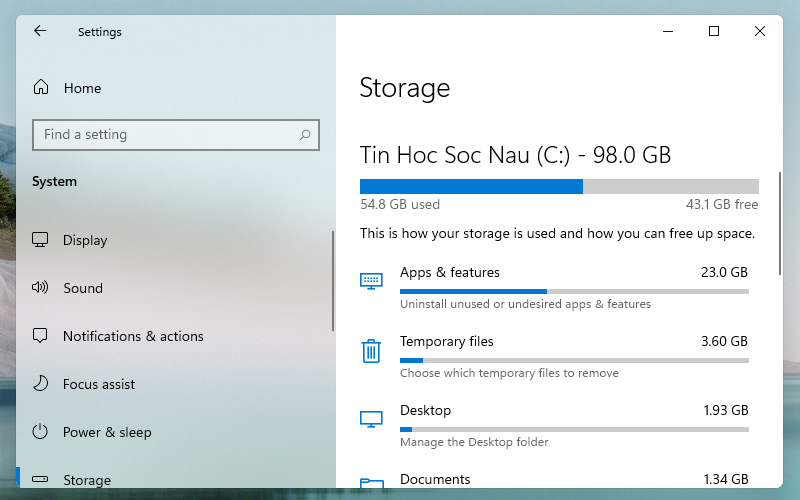
Trong quá trình sử dụng máy tính thì các phần mềm sẽ phát sinh ra các thư mục tạm thời (temp), một số phần mềm có cơ chế tự động xoá file tạm sau khi đóng phần mềm nhưng một số thì không. File rác còn phát sinh ra từ việc các bạn truy cập internet, tải file về máy tính...
Nhưng làm sao mà chúng ta biết được đâu là file rác đâu là file hệ thống. Nếu như khi ổ đĩa hệ thống của các bạn đầy nếu không rành thì bạn chỉ nên dọn dẹp các tập tin trong thư mục sau : desktop, My Document và Download đây là 3 thư mục mà các bạn làm việc nhiều nhất và cũng dễ đầy nếu các bạn lưu trữ nhiều trong 3 thư mục này, hãy xoá các file không sử dụng bên trong nó mà không sợ bị lỗi hệ điều hành.
Nhưng khi đã dọn dẹp hết mà dung lượng không giảm bao nhiêu thì bạn hãy nhờ Windows tự dọn dẹp.
Với Windows 11 bạn có thể yêu cầu máy tính tự dọn dẹp các file rác này như sau:
1. Truy cập vào Start Menu \ chọn Settings
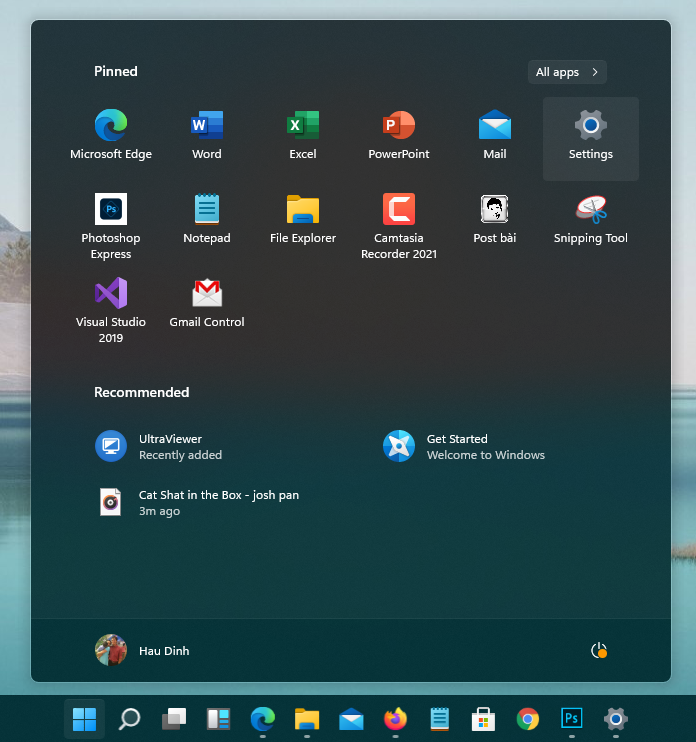
2. Truy cập vào System
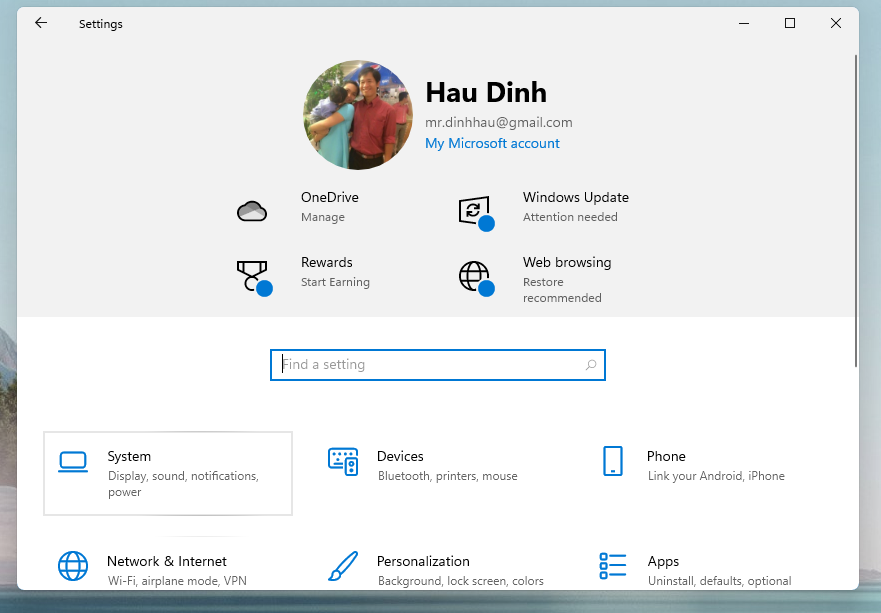
3. Bấm vào mục Storage
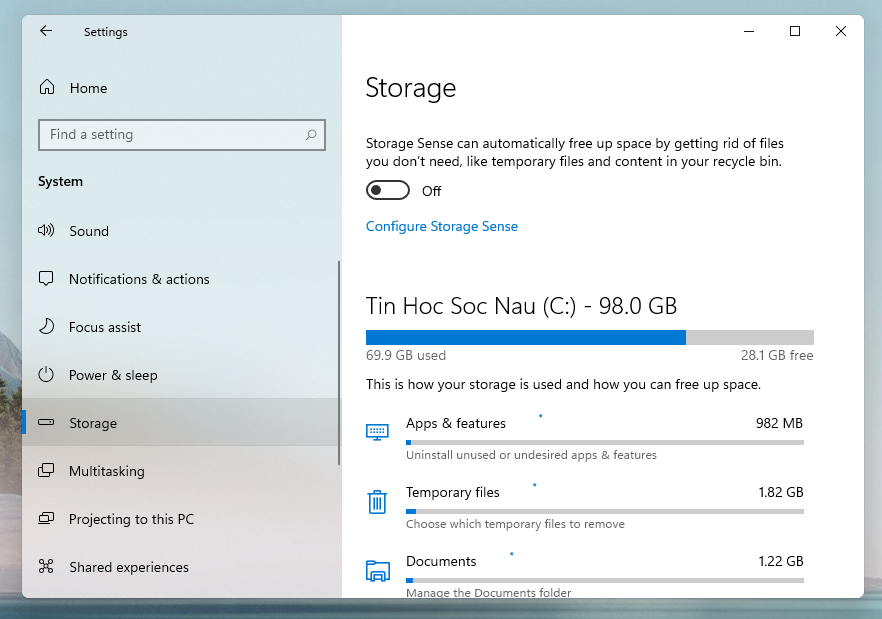
Tại cửa sổ bên phải máy tính sẽ cho bạn biết dung lượng bạn đã sử dụng và trong đó có mục Temporary dung lượng này chính là dung lượng rác do các phần mềm phát sinh ra.
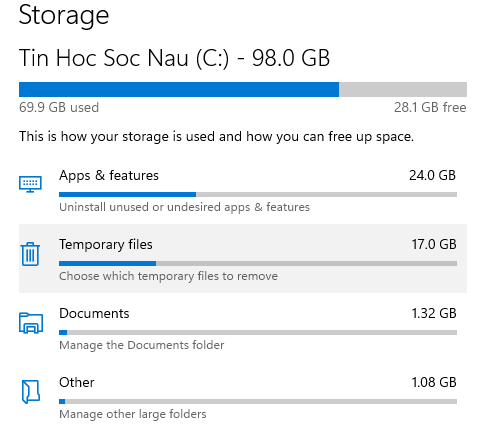
Bấm vào mục Temporary files và đợi Windows phân tích xong và bạn có thể bấm vào nút Remove files để xoá ngay những tập tin rác này và bộ nhớ máy tính của bạn được giải phóng đáng kể đấy nhé!
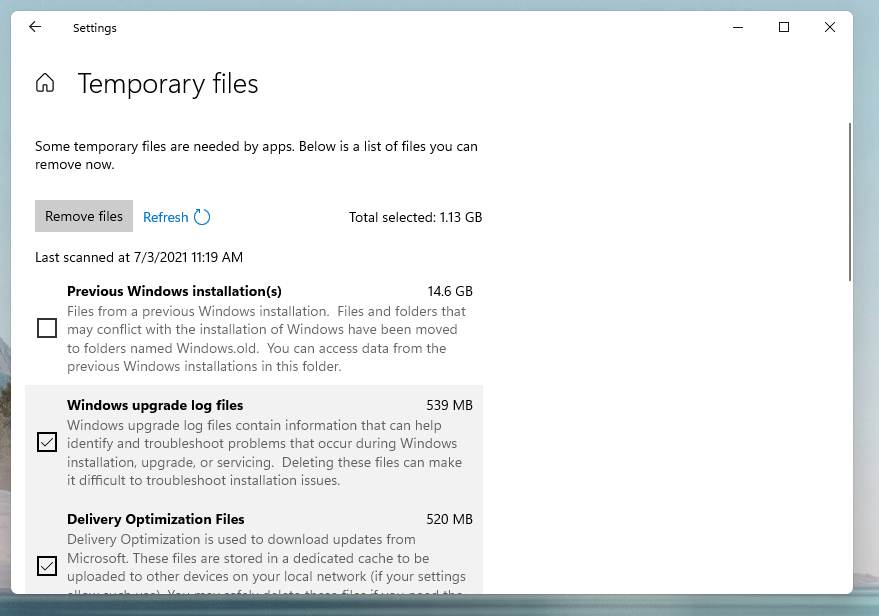
Khi bấm vào bạn sẽ nhận được thông báo là những tập tin này sẽ bị xoá bỏ bấm chọn Continue
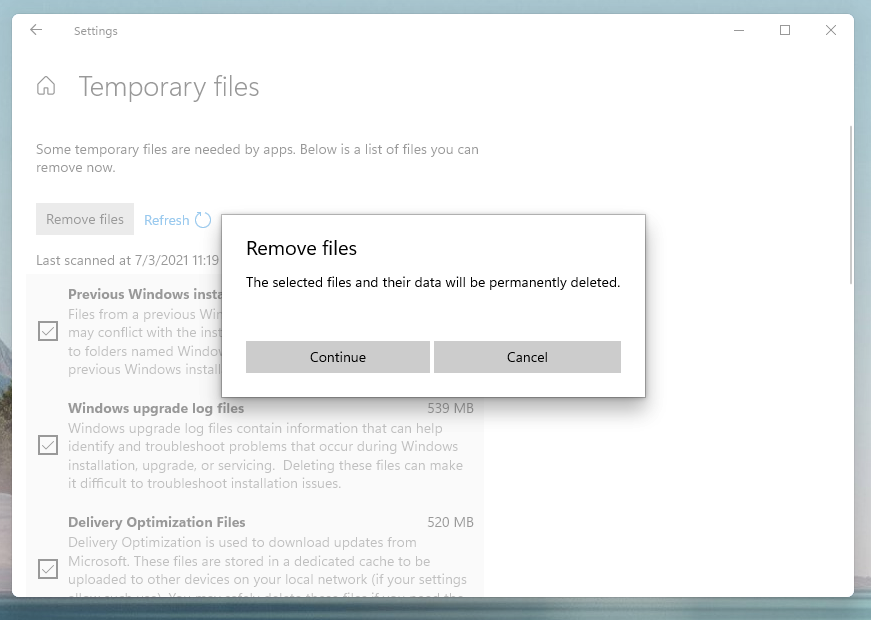
Đợi Windows tự xử lý.
Hy vọng bài viết này sẽ giúp ích cho bạn! Chúc bạn thành công!